Rasterikuvan muuntaminen vektoriksi Coreldraw

- 679
- 81
- Darryl Hammes MD
Rasterikuvan kasvu tekee siinä näkyvistä pikseleistä. Sen jäljittäminen, pikselien erottamisen lisäksi, mahdollistaa erikseen jokaisen tuloksena olevan vektorikuvan sisältävän esineen kanssa. Kuvan laadusta tulee paljon korkeampi. Mieti, kuinka tehdä vektorikuva ytimessä.

Tapoja muuttaa rasteriveto vektoriksi Coreldraw.
Manuaalinen jälki
Jos sinulla on valokuva alkuperäisenä kuvana, se piirtää sen vektoriin. Tämä tehdään yleensä piirustuksilla, grafiikoilla, logoilla tai vastaavilla asioilla.
Skannaus (valokuva) - Tuo
Ensinnäkin piirustus (kuva) on skannattava (valokuvattava) ja tuonti (tiedosto/tuonti) ohjelmaan. Joskus alkuperäistä kuvaa on lisättävä vakavasti - pienten vivahteiden tunnistamisen saavuttamiseksi. Tämä riippuu olosuhteista. Jotkut uskovat, että on helpompaa työskennellä estetyn esineen kanssa, jolla on kuvio. Tämä voidaan tehdä valitsemalla komento lukitusobjektilla oikeasta hiiren valikosta.
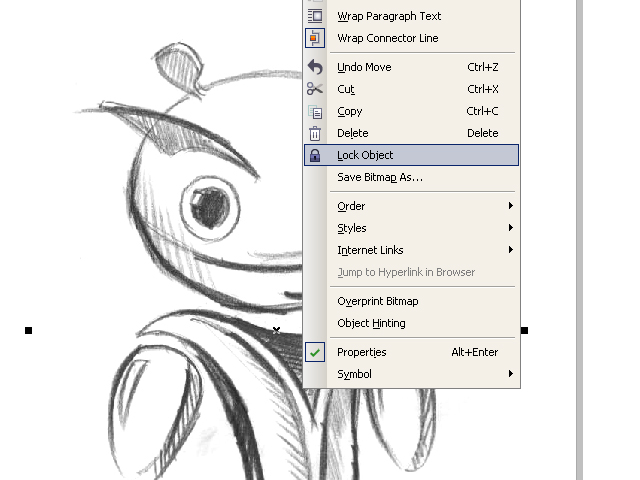
Ääriviivat
Lisäksi "Bezier Curve" -työkalun avulla ne alkavat luoda solmupisteitä koko ääriviivalla. Epäonnistuneesti saatujen solmujen muokkaamiseksi voit peruuttaa toiminnan tai säännön Shapetoolin avulla. Objektin ominaisuuksien ”Käyrä” -välilehdessä on ”Sulje käyrä” -ilmaisin lippu - sitä tarvitaan tiedon hankkimiseksi muodon suljetusta piiristä (seuraavaa täyttöä varten). Muotojen ohittamisen jälkeen:
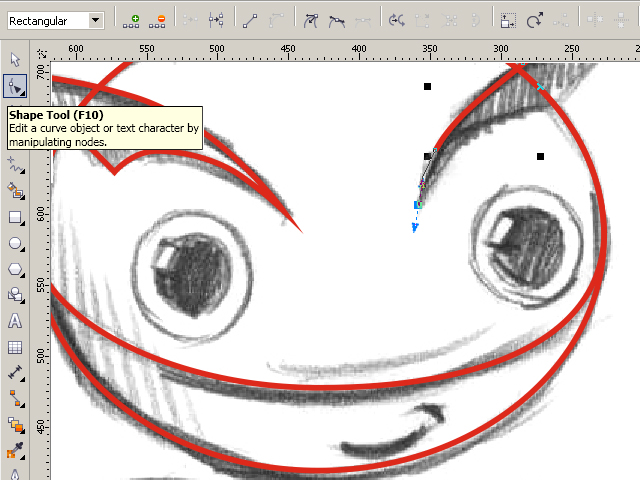
Kun olet viimeistelty muotojen kanssa, voit poistaa piirustuksen skannauksen toimivasta kuvasta paremman arvioinnin saavuttamiseksi. Soita avata objekti ja vedä ääriviivakuva sivulle, jotta voit tehdä tämän.
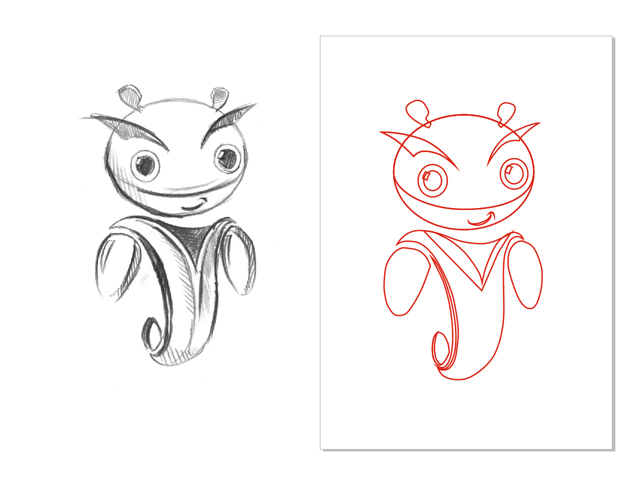
Kaataminen
Nyt valitut osat (suljettu) voidaan kaataa (maalata) maalilla, väri vasemmalla hiirellä (tai sen vaihtaminen) ja muotojen korjaaminen oikein.
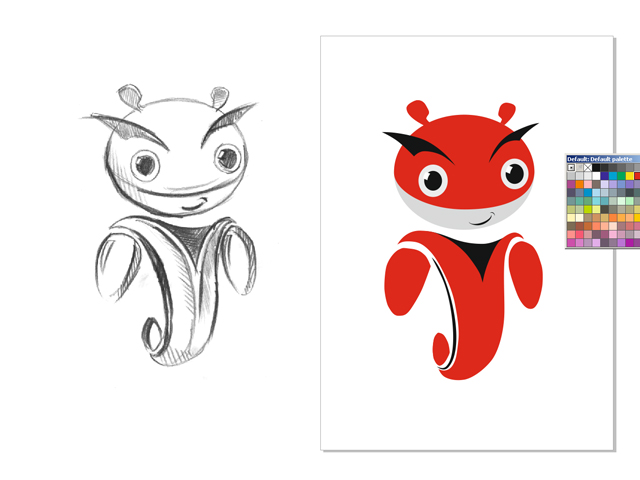
Tilavuus
Jotta hahmo näyttää mielenkiintoisemmalta, he antavat hänelle Chiaroscuron pelin. Tämä tehdään yleensä käyttämällä Bezier -työkalua.
Ja voit: Kopioi kätesi kahdesti, antaa vasemmalle siirtymälle ylempi kopio, korostaa molemmat fragmentit, aktivoi takaosa miinus etukomennon Poperty Bar -paneelissa. Saat varjon, jolle sinun on valittava tummempi pääväriin verrattuna. Hälkeyksen luominen on samanlainen, mutta tahrat vaaleammalla värillä.
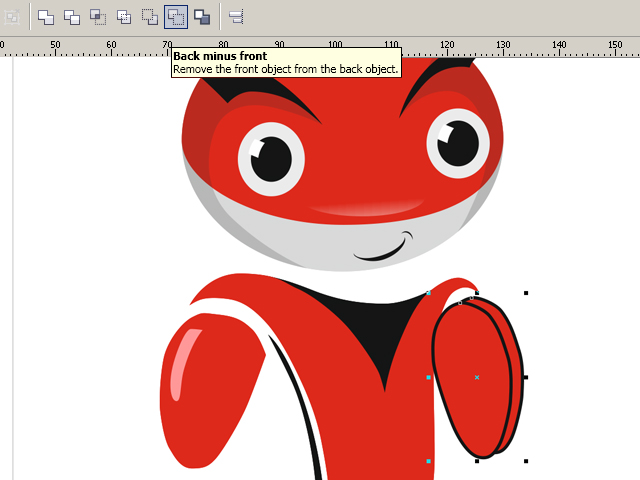
Chiaroscuro -pelin jälkeen on vielä kuvata putoava varjo koko esineestä. Ellipse sovelletaan soikean piirustukseen. Drop Shadow luo varjostuksen, jonka ominaisuudet ovat säädettäviä asukkaan tankopaneeleissa.
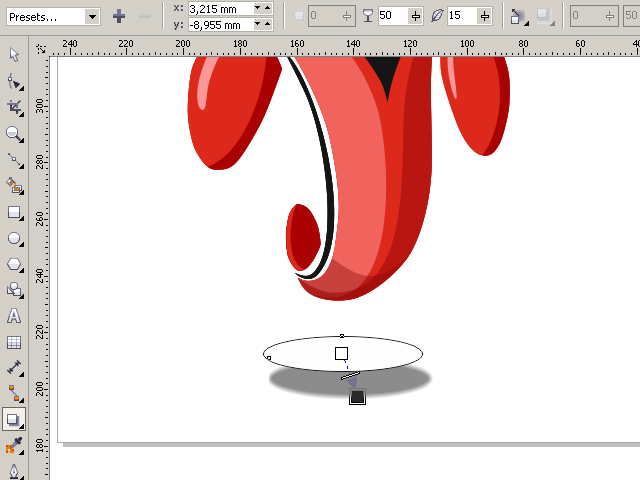
Nyt sinun on poistettava soikea. Avaa Object Manager Windows/Dockers -sovelluksessa, aktivoi kuvion soikea-TEN-ryhmä oikealla hiirellä, valitse Break Drop Shadow. Se pysyy vain tarpeettoman soikean poistamiseksi ja varjon asettamiseksi oikeaan paikkaan.

Automaattinen jäljitys
Vaikka manuaalista jäljitystä pidetään jostain syystä enemmistölle - käytännössä sama enemmistö nauttii automaattisesta. Ja tämä on ymmärrettävää: on yksi asia puhua työstä, ja toinen asia on täyttää se. Tätä varten on useita sovelluksia.
Coreltrace
Ensinnäkin Raster -kuvio korostetaan, Trace -bittikomento valitaan Ominaisuudet -paneeliin. Sitten erikseen laiminlyöty Coreltrace -sovellusikkuna tarjoaa mahdollisuuden prosessoida määritetty kuva edelleen.
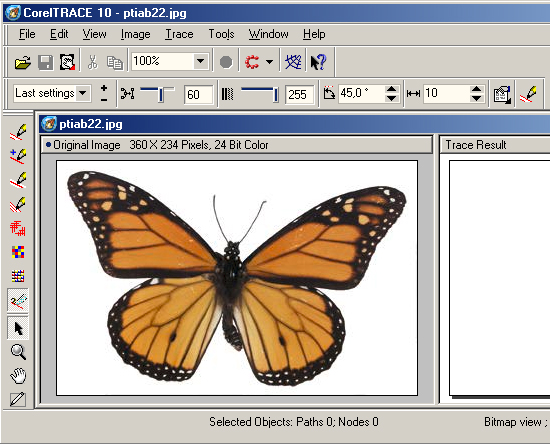
Jäljentäminen avataan TACE -komento ylemmästä valikosta. Jos työalueella oleva näkyvä tulos (oikea) ei tyydy odotuksia, voit yrittää parantaa sitä laadullisesti.
Toista tarkkuuskennon arvo, liukusäätimen siirtäminen. Tämä arvo määrittelee jäljittämisen selkeyden. Muista, että sen kasvu johtaa suuremman määrän vektoriobjektien luomiseen (joskus jopa useita tuhansia). Ja tämä vaatii prosessorin, muistin (ja/tai ajan) lisävoimaa.
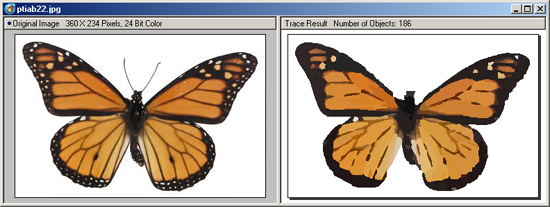
On mahdollista valita painikkeiden jäljittämismenetelmät Working Sheet -valikon vasemmassa osassa:
- Esimerkiksi, kun painat SCETCH: ta ja sitä seuraavaa ääriviivan aktivointia (yläreunassa) luodaan luonnos ylityslinjojen runsaudesta.
- Kun valitset ennakkoluulon, joudut edistyneisiin jäljitysasetuksiin. Sitten ylimääräiset kentät heijastuvat yläreunassa säätöjen parantamiseksi.
Kun olet valmistunut vektorikuviolla, jotta voit palata CorelDrawiin, sinun on jätettävä Coreeltrace tiedoston/poistumisen komennossa. Jäljitystyöt saadaan päätökseen, ja vektoritulos siirretään Koreliin ja sijoitetaan rasterin yläpuolelle. Jotta voit nähdä sen uudelleen (rasteri), sinun on siirrettävä äskettäin luotu piirustus sivulle.
Voimalaitos
Jos Coreltrace -apuohjelma on ollut erillisenä sovelluksena, PowerTrace on jo rakennettu CorelDraw X5: ään.
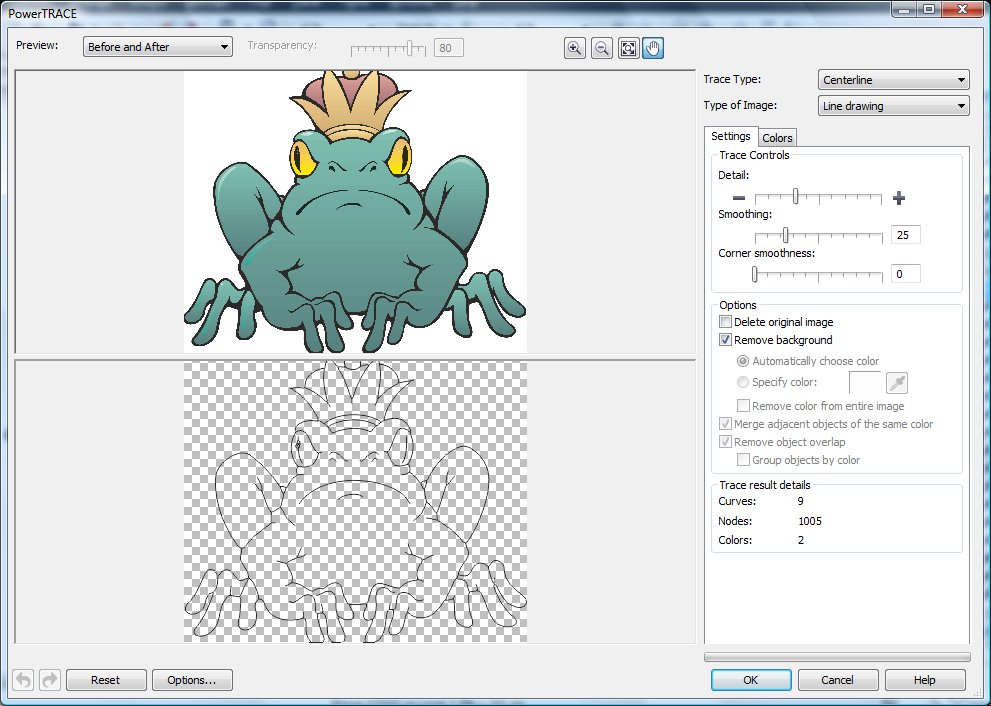
Tässä automaattisen tulos on jo melko kunnollinen laatu.
Se esittelee sellaisia tyyppejä (valinta kuvajoukon tyypissä):
- mustavalkoisille luonnoksille - linjataide;
- tunnukset, merkit, joissa on vähintään yksityiskohdat ja värit - logo;
- tunnukset, syvät yksityiskohtaiset merkit - yksityiskohtainen logo;
- Luonnokset muuttuvat yksityiskohdat - clipArt;
- valokuvia, joissa on pieniä yksityiskohtia - heikkolaatuinen kuva;
- Valokuvat, joissa on tärkeitä yksityiskohtia - korkealaatuinen kuva.
Alustavan katselun luettelo antaa sinun valita sopivimman vaihtoehdon työikkunaan. Vaihtoehto ennen ja jälkeen (ennen ANF: n jälkeen) näyttää molemmat piirustukset erojen arvioimiseksi samanaikaisesti. Pisteiden lukumäärää (solmuja) ja kaarevien viivojen lieventämistä säädetään tasoittamalla hiipiä, yksityiskohdat - yksityiskohdat. Piirroksen värimaailma määritetään Colors -välilehden ja väritilan sarjan ja niiden lukumäärän Coles -solun lukumäärässä.
Nyt tiedät kuinka piirtää vektori Coreldraw -kuvasta. Tämän tekniikan avulla saadaan ammatillisia koostumuksia, joita voidaan käyttää paitsi henkilökohtaisiin tarkoituksiin.
Jätä kommenttisi, kysy kysymyksiä, jaa menestyksesi.

